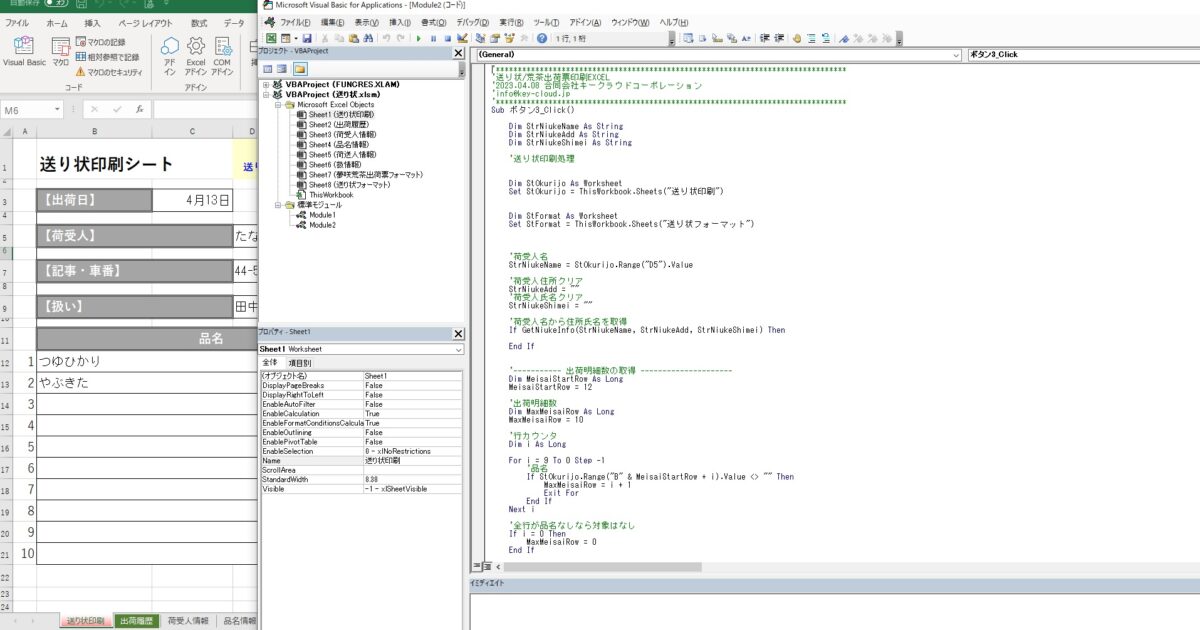目次
はじめに
こんな問題はありませんか?
長年、業務で利用しているEXCELシート。ボタン1操作で誰もが利用できるツールとして重宝しているが、シートのメンテナンスを担当してた管理者が定年間違。若手さんに引継ぎたいが、EXCELのVBAコードがスパゲッティ状態。仕様は管理者本人しかわからず、さて、どうしたものか。。。
ご安心ください。Excel VBAは特別な人だけが使うものではありません。誰もが使えるツールです。
どんなものかがわかれば、対応の道筋もできるはず。
まずは、どのようなものかを知るところから始めましょう。
Excel VBAとは
Excel VBAは、Excelで行う作業を自動化するためのプログラム言語です。Excelの機能を拡張し、自動化することで、作業の効率化やデータの精度向上を実現できます。具体的には、データの自動入力、計算式の自動適用、グラフの作成、ファイルの自動保存などが挙げられます。Excel VBAは、ビジネス分野で幅広く使われており、特に財務分析、データ分析、統計処理などにおいて頻繁に使用されています。
Excel VBAのメリットとデメリット
Excel VBAのメリット
- 作業の効率化: Excel VBAを使用することで、作業を自動化することができ、時間や手間を大幅に節約することができます。
- データ処理の精度向上: VBAを使ってデータの自動集計や集計結果のグラフ化を行うことで、人的ミスを減らすことができ、データの精度を高めることができます。
- ファイルの自動保存: Excel VBAを使って、一定の条件を満たしたときにファイルを自動的に保存することができ、ファイルのバックアップを取ることができます。
Excel VBAのデメリット
- 保守性の問題: Excel VBAで作成したプログラムは、複雑な処理を行う場合には保守性の問題が発生することがあります。
- セキュリティの問題: Excel VBAには、悪意のあるプログラムが含まれる可能性があるため、セキュリティの問題が発生することがあります。
- バージョンの問題: Excel VBAは、Excelのバージョンによって挙動が異なる場合があり、バージョンによっては動作しないことがあるため、注意が必要です。
Excel VBAを運用する前に
プログラミングの基礎知識の習得
Excel VBAを使うためには、プログラミングの基礎知識が必要です。プログラミングの基礎知識とは、コンピュータが理解できる命令を書く方法のことです。プログラミング言語には、VBAをはじめ、Python、Java、Cなどがあります。Excel VBAの場合、変数や条件分岐、ループ処理などの基本的な概念を理解する必要があります。また、エラーが発生した際の対処方法やデバッグの方法も学ぶ必要があります。プログラミングの基礎知識を習得するためには、オンラインの教材や書籍、コミュニティなどを活用すると良いでしょう。
ツールのインストール方法
Excel VBAを使うためには、Microsoft Officeに付属する「Visual Basic for Applications(VBA)」が必要です。通常は、Office製品のインストール時に自動的にインストールされています。
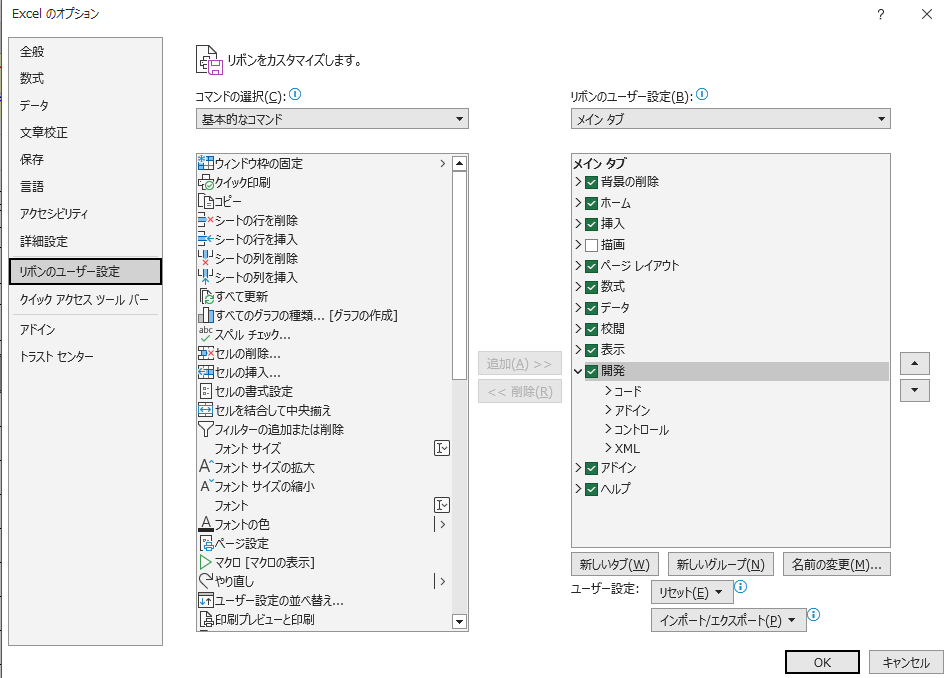
Excel VBAの運用上のポイント
一貫したコーディングスタイルの確立
一貫したコーディングスタイルの確立には、以下のポイントが重要です。
まず、プログラムコードの構造化が必要です。プログラムは、可読性の高い構造になっていることが重要です。コードをブロックに分けて、処理ごとに見出しを付けると、後でコードを修正する際にもわかりやすくなります。
次に、変数名や関数名、定数名などの命名規則を統一する必要があります。命名規則を統一することで、どの部分のコードを見ているかがわかりやすくなります。例えば、関数名は、動詞で始めて、その後に処理内容を続けるなど、一定のルールを設けておくとよいでしょう。
また、コメントアウトを活用することも大切です。コメントアウトは、特定の部分の説明や、処理の流れなどを記述することで、後からコードを修正する際にもわかりやすくなります。
最後に、コードのインデントを揃えることも重要です。インデントを揃えることで、どの部分がどのブロックに属しているかがわかりやすくなります。
これらのポイントを意識してコーディングスタイルを確立することで、コードの可読性を高めることができます。また、複数人で開発を行う場合にも、コードを共有しやすくなり、開発効率の向上につながります。
テストコードの作成と実行
Excel VBAを運用する上で、テストコードの作成と実行は非常に重要なポイントです。テストコードを作成することで、予期せぬエラーやバグを事前に発見することができます。
テストコードの作成には、まずテスト対象となるプログラムを理解する必要があります。その上で、テストしたい条件や想定されるエラーをリストアップし、それに基づいてテストケースを作成します。また、期待される結果も明確に設定し、実行した際に期待した結果が得られたかどうかを確認します。
テストコードの実行には、VBAの統合開発環境であるVisual Basic Editorのデバッグ機能を利用することが一般的です。デバッグ機能を使うことで、コードを逐一実行しながら、実行中の状態を確認したり、変数の値を確認したりすることができます。また、エラーやバグを発見した場合には、その原因を調べるための情報を収集することも重要です。
テストコードの作成と実行は、Excel VBAの開発において欠かせないスキルです。適切なテストコードを作成し、実行することで、品質の高いコードを作り上げることができます。
ファイルの共有とセキュリティ
VBAコードの共有方法と注意点
Excel VBAで作成したファイルは、他の人と共有する必要がある場合があります。しかし、VBAコードには重要な情報が含まれるため、適切なセキュリティ対策が必要です。
まず、VBAコードを含むExcelファイルを共有する場合は、機密情報を含まないように注意してください。たとえば、社員の個人情報や機密情報など、必要以上にファイルに含めないようにしましょう。また、パスワードを設定してVBAコードの編集や閲覧を制限することもできます。
さらに、VBAコードに悪意のあるコードが含まれている場合、他の人がそのファイルを開くことでコンピューターに悪影響を及ぼす可能性があります。そのため、VBAコードを信頼できるソースから取得し、検疫ソフトウェアでスキャンすることをおすすめします。
また、ファイルを共有する前に、VBAコードのチェックを行うことも重要です。VBAコードの品質を確認するために、他の人が読みやすく、保守しやすいように、一貫したコーディングスタイルを確立しておくことが大切です。さらに、テストコードの作成と実行により、VBAコードが正しく動作することを確認することも重要です。
最後に、VBAコードを共有する場合は、ファイルの更新履歴を管理することが大切です。バージョン管理ツールを使用して、どのバージョンが最新か、誰が変更したかなどの情報を管理することができます。これにより、ファイルが改ざんされた場合でも、すぐに原因を特定し、問題を解決することができます。
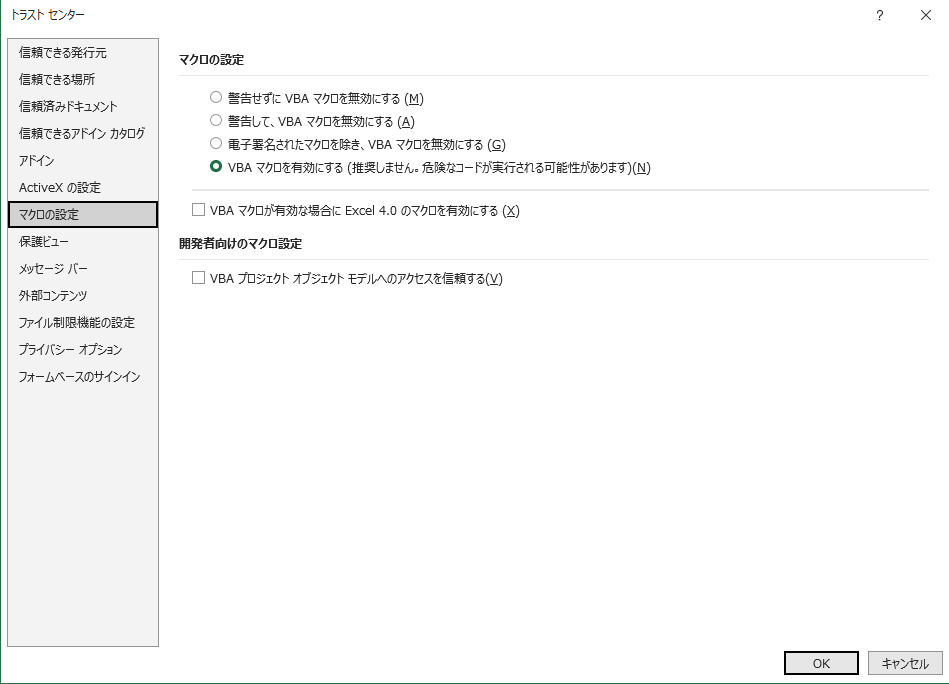
セキュリティに配慮した設定方法
Excel VBAを使用する際には、セキュリティに十分な配慮が必要です。VBAコードを共有する場合、不正な利用や改竄を防止するために、以下のセキュリティ設定が必要です。
VBAプロジェクト内のコードの修正や実行を制限するために、マクロをデジタル署名することもできます。デジタル署名により、コードが許可されたユーザーによって変更された場合に警告が発生するため、セキュリティを向上させることができます。
VBAコードの共有や運用において、セキュリティに配慮することは非常に重要です。上記の設定を実施することで、VBAコードの不正利用や改竄を防止し、セキュリティを確保することができます。
バージョン管理と変更管理
バージョン管理の方法とツール
通常プログラムの開発は、複数の人が同時に作業する場合があり、長期的にコードを保守する必要がある場合、バージョン管理を行います。バージョン管理を行うことで、過去のバージョンのコードを簡単に参照したり、複数人での作業を効率的に行ったりできます。
バージョン管理には、GitやSVNといったソフトウェアが利用されます。これらのツールを使用することで、複数人での作業を容易にし、変更の履歴を確認することができます。また、バージョン管理ツールを利用することで、複数人での開発作業を行う場合には競合が発生しやすくなることを防ぎ、作業効率を上げることができます。
バージョン管理は、開発プロジェクトの効率化や品質向上に不可欠なツールの一つです。Excel VBAの開発においても、バージョン管理を行うことで、より高度な開発を行うことができます。
しかし、EXCEL VBAプロジェクトの場合には、小規模なものが多いため、EXCELファイル単位でバージョン管理することも可能です。ファイル名にVer2.1などのバージョン名を付けておくことも、お勧めの管理方法の一つです。
ドキュメント化と運用マニュアル
VBAコードのドキュメント化方法
VBAコードにコメントを追加することが基本的な方法です。コメントは、コードのどの部分が何をしているかを説明するために使われます。コメントは、’(シングルクォーテーション)で始まります。コードの意図が明確に伝わるように、コメントを適宜追加することが大切です。
また、プロシージャのヘッダーには、プロシージャの説明、引数の説明、および返される値の説明を含めることができます。これにより、プロシージャの目的と動作を簡潔に説明できます。
VBAコードをドキュメント化することは、コードの可読性を向上させ、保守性を高めるために必要不可欠なステップです。コメントやツールを使ってドキュメント化を行うことで、コードの理解と保守性を改善し、プロジェクトの品質を向上させることができます。
運用マニュアルの作成方法
今回はVBAコードを運用するためのマニュアル作成方法について説明します。
運用マニュアルは、Excel VBAコードを使用する人々にとって非常に重要なドキュメントです。マニュアルには、VBAコードを使用する方法、バージョン管理や変更管理の方法、エラーのトラブルシューティング方法、セキュリティに配慮した設定方法などが含まれます。マニュアルを作成することで、VBAコードの運用に関する手順を統一化し、作業効率を向上させることができます。
マニュアルを作成する前に、まずは以下の点について考慮する必要があります。
・読みやすく分かりやすい言葉を使用すること ・適切な図表を使用すること ・手順を明確に記載すること ・項目ごとに見出しを設定し、目次を作成すること
これらの点を踏まえ、以下の手順でマニュアルを作成していきます。
エラー対応とトラブルシューティング
エラーの発生原因と対処方法
エラーが発生する原因は様々で、コードの書き方や実行環境によって異なります。具体的には、変数やオブジェクトの定義が不適切な場合や、データ型の不一致、セルの範囲外へのアクセスなどが挙げられます。
エラーが発生した場合には、デバッグツールを使って原因を特定し、適切な対処を行うことが重要です。デバッグツールには、ブレークポイントの設定や変数の監視、ステップ実行などの機能があります。また、エラーが発生しないように予防するためには、コーディングの規約に従った開発や、エラー処理の実装が必要です。
エラーが発生した場合は、パニックにならずに落ち着いて対処することが重要です。エラーが発生することはプログラム開発の常であり、それを解決することでスキルアップにつながります。
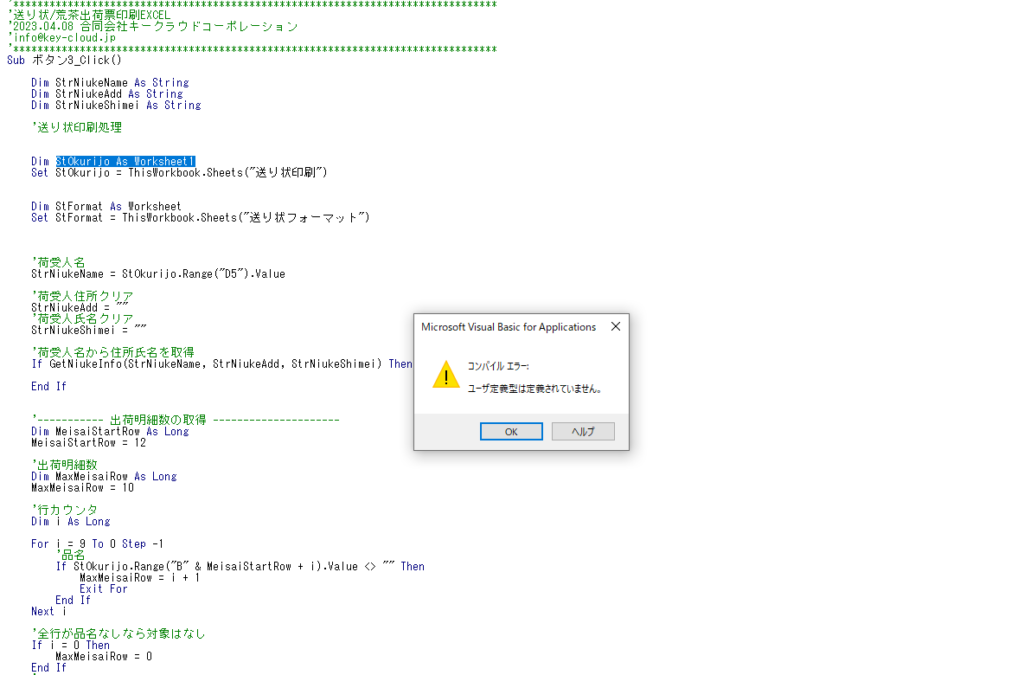
トラブルシューティングの基本
Excel VBAを使っていると、プログラムが思うように動かない場合があります。このような場合、トラブルシューティングが必要になります。トラブルシューティングの基本的な手順は以下の通りです。
- エラーメッセージの確認:Excel VBAでは、エラーメッセージが表示されることがあります。エラーメッセージを確認し、どのようなエラーが発生しているかを把握します。
- コードの確認:エラーメッセージが表示されていない場合は、コードを確認します。コードの文法や構文が正しいかどうかを確認し、修正が必要な箇所を見つけます。
- デバッグツールの使用:Excel VBAには、デバッグツールが用意されています。デバッグツールを使用して、プログラムの実行中に値や変数を確認し、プログラムの動作を詳しく追跡します。
- ログファイルの確認:プログラムの動作に問題がある場合、ログファイルを確認することも有効です。ログファイルには、プログラムが実行された際に発生したイベントやエラーが記録されています。
トラブルシューティングは、コンピュータのスキルが必要になりますが、問題を特定して解決することで、プログラムの品質を向上させることができます。
まとめ
Excel VBAを運用する上でのポイントは以上ですが、いかがでしたでしょうか。
以下は運用を見直す場合のよくある改善点です。
・一貫性のあるコーディングスタイルの確立
VBAコードの共有方法についてもGitHubなどのバージョン管理ツールを使うことで、コードの変更履歴を追えるようにする。
・運用マニュアルの充実やトラブルシューティングの体制の整備。
運用マニュアルを作成することで、新たな人材が迅速かつ正確にExcel VBAを運用できるようになります。また、トラブルが発生した場合の対応策を整備することで、迅速かつ正確な問題解決が可能となります。
以上のように、Excel VBAを運用する上でのポイントや改善点を把握し、適切な対応策を取ることで、よりスムーズな運用を実現することができます。
各現場にあったやり方でEXCEL VBAとうまく付き合っていきましょう。
※この記事はChatGPTと共に作成しました
キークラウドでは運用の継続をご支援します。ご相談は無料です。
お問合せはお気軽にどうぞ。